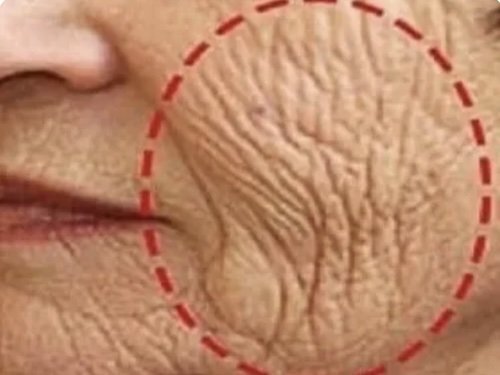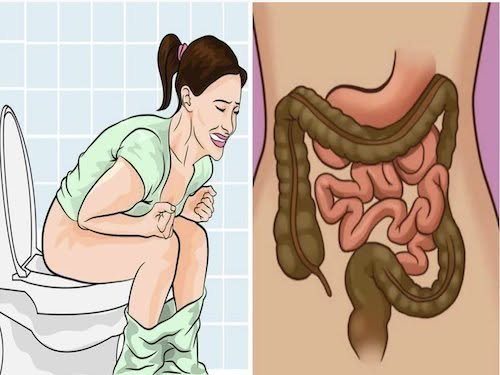Як правильно використовувати можливості клавіатури і міжнародні символи на mac
По роботі я пишу масу імейлів і мені часто доводиться шукати в інтернеті міжнародні символи і якось копіювати їх у текст. Звичайно, я знаю, як поставити в тексті символ долара США $ або @ а також знак відсотка%, так як вони вже нанесені у мене на клавіатурі, але ось що робити з рештою, з тим же євро € або знаком товарної марки ™? Запам'ятовуйте, як правильно використовувати ці символи на вашому MAC, все просто!
Інструкція
Рівень складності: Легко
1 крок
Почнемо з приємного, з грошових знаків.
За родом діяльності мені частенько доводиться позначати в листуванні суми у валюті США чи Євросоюзу і для цього дуже зручно користуватися значками $ € рідше? ?.
Долар нам всім давно знайомий,
€ - а євро більш нова валюта, на MAC знак з'являється при натисненні Shift - Option - 2. Тут головне виставити англійську мову заздалегідь, якщо клавіатура налаштована на російську, то при такій комбінації клавіш євро вам не бачити.
? - Британський фунт виставити ще простіше - Option 3.
? - Японська ієна, якщо вона вам коли-небудь знадобиться, проставляється шляхом натискання Option Y.
2 крок
Далі подивимося товарні знаки. Знову-таки по роботі часто зустрічаєш деякі назви, терміни та інше, що є товарним знаком, і в листуванні треба вказувати наступне ™ або ® або необхідно вказати авторство тексту або зображення ©.
Наприклад, Ви повинні згадати бренд, тоді поставте ® після назви шляхом натискання Option R. Або ж посилаючись на автора фотографій або тексту внизу вкажіть © Іванов Іван Іванович через Option G.
3 крок
Якщо Вам знадобилися грецькі літери, наприклад, для позначення суми (?) Або різниці (?) То тоді ось:
? - Дельта це Option J
? - Сигма це Option W
? - Альфа це Option Z
- Мю це Option M
? - це Option D
якщо знадобляться інші - звертайтеся.
4 крок
Якщо ви такі молодці і знаєте іноземні мови, то доводиться стикатися французькими C, німецькими?, Шведськими і норвезькими A, та іспанськими перевернутими знаками? ?
C c - Велике Shift Option C, маленьке Option C
? - Option S
A - Shirft Option A
? - Option 1
? - Shift Option?
5 крок
Інші символи, наприклад, знак нескінченності? або приблизного позначення? варто проставляти так:
? - Option 5
? - Option X
v - корінь квадратний Option V, що не дивно
°, + 25 ° градусів, наприклад, Shift Option 8.
About
 Як завантажити безкоштовний apk з маркету
Як завантажити безкоштовний apk з маркету У вас є мобільний пристрій під управлінням Android OS, і ви хочете качати безкоштовні ігри та програми з маркету на комп'ютер? Тоді ця інструкція розповість, як це зробити швидко і комфортно.ІнструкціяРівень складності: Легко1 крок Переконайтеся, що…
 Як писати символи типу o, |,>, § і т.д.?
Як писати символи типу o, |,>, § і т.д.? Багато хто не розуміє, як пишуть всякі сердечка, трикутнички та інші закарлючки за допомогою звичайної клавіатури. Це насправді простіше простого!ІнструкціяРівень складності: ЛегкоЩо вам знадобиться:Клавіатура1 крок Для початку зайдіть в який-небудь…
 Як почати грати в aion ???
Як почати грати в aion ??? Aion - ця гра жанру MMORPG, від творців NCSOFT, Lineage. Захоплююча графіка, маса локацій, нові можливості і тп ...)) Вообщем скажу комусь до душі кому то ні ... Але від себе додам, WOW, курить збоку ... =)ІнструкціяРівень складності: Непросто1…
 Чи можливо завагітніти через одяг при петтинге
Чи можливо завагітніти через одяг при петтинге Чи могла я завагітніти якщо при поцілунку закинула ногу на хлопця, ми були в одязі арінаПоспішаю вас заспокоїти і запевнити, що описаним вами способом завагітніти не можна. Я абсолютно впевнена, що навіть, якщо у вашого молодої людини відбулося…
 Можливі наслідки цервікоза
Можливі наслідки цервікоза Цервікоз операція з проколюванню сальних залоз. Це має ускладнення? vtldtlmnЦервікоз - це якесь збірне поняття, яке включає в себе збільшену (гіпертрофовану), деформовану, можливо з наявністю ерозії, шийку матки, з ретенційних кіст.Для точної…
 Можливі причини неприємного запаху під час менструацій
Можливі причини неприємного запаху під час менструацій Здравствуйте! Про що може свідчити вкрай неприємний запах менструальної крові, не такий як завжди? Цією менструації передували рідкі рясні виділення теж з неприємним запахом. Туля Олександра ОлександрівнаЗдрастуйте, Олександра! Іноді неприємний…
 Як часто можна приймати радонові ванни?
Як часто можна приймати радонові ванни? Як часто можна приймати родонові ванни? Я приймала ванни в травні чи можна в листопаді знову приймати ванни? OzhelennaЗдравствуйте! Радонові ванни курсом до десяти разів при показаннях можна отримувати до 2 разів на рік - тобто раз на півроку. Таким…
 Дострокова пенсія для батьків дітей-інвалідів
Дострокова пенсія для батьків дітей-інвалідів Мені 30 вересня виповнюється 50 років. Трудовий стаж у мене 6 років до 1987 року. По 1992 рік я сиділа по догляду за дитиною інвалідом. З 1992 року у неї 1 група і я здійснюю за нею догляд. Чи належить мені пільгова пенсія з 50 років Жарова Олена…
 Можливість присвоєння групи інвалідності після пересадки печінки
Можливість присвоєння групи інвалідності після пересадки печінки Чи належить група інвалідності і яка при пересадці печінки? яшарЗдравствуйте! Операції з трансплантації печінки як і раніше вважаються одними з найскладніших. Та й пацієнтам, що перенесли таку серйозну операцію, буває важко швидко відновитися. Для…
 За яких хвороб комісують з армії?
За яких хвороб комісують з армії? За яких хвороб комісують з армії? КіпВ рамках даної статті, думаю, буде надмірно перераховувати всі хвороби, при яких військовослужбовці мають право бути комісований з лав збройних сил Росії. Подивитися розклад хвороб ви можете за посиланням…
 Чи передбачена матеріальна допомога батькам військовослужбовців?
Чи передбачена матеріальна допомога батькам військовослужбовців? Служу в Таджикистані у мене мама одиночка. Брат 3х річного віку. Чи може мама розраховувати на соціальну грошову допомогу? Мішин Дмитрий АндреевичЗдрастуйте, Дмитро Андрійович! Наскільки мені відомо, якої б то не було матеріальної допомоги батькам…
 Як виправити помилку е 03 в canon mp 250
Як виправити помилку е 03 в canon mp 250 Canon mp 250 помилка Е03 допоможіть що за помилка і як її усунути? мопсЗдравствуйте! За наступним посиланням https://servicehelp.org/main/mfu/18-kody-oshibok-canon-mp250.html, наведені коди помилок Canon різних моделей. Що стосується Canon MP250,…
 Як виділити текст за допомогою клавіатури?
Як виділити текст за допомогою клавіатури? Найчастіше для виділення тексту більшість користувачів комп'ютерів використовують комп'ютерну мишку. Однак, зустрічаються ситуації при яких потрібний фрагмент тексту в документі вперто не хоче виділятися. Замість цього виділяється або значно більша…
 Як поставити верхню кому?
Як поставити верхню кому? Верхня кома, або апостроф являє собою надрядковий діакритичний (службовець для розрізнення) знак, який вживається в англійській мові для заміщення невимовного гласного (it's замість it is), або відділення присвійного суфікса «s» при написанні слів…
 Як поставити градус в ворде?
Як поставити градус в ворде? Досить частини при наборі різних текстів в редакторі Ворд постає завдання надрукувати знак градусів, що є загальноприйнятим способом позначення температури за Цельсієм. Досвідчені користувачі комп'ютерів скажуть, що нічого складного в цьому немає і…
 Як встановити virtuanes
Як встановити virtuanes VirtuaNES - це емулятор денді (це "наше", російське назву, в оригіналі - NES), Що дозволяє грати на комп'ютері в старі добрі іграшки кшталт "Battle Tank", "Lode Runner" і "Mario". У цій інструкції я розповім, де скачати і як поставити цей емулятор,…